Как да преминете към понижаване от Windows 11
Какво трябва да знаете
- В рамките на 10 дни след надстройката отидете на Актуализиране на историята > Опции за възстановяване > Върни се.
- След 10 дни надстройка ще трябва да извършите чиста инсталация с помощта на инсталационния носител на Windows 10.
- За да направите това, отворете страницата за изтегляне на Windows 10 на Microsoft, за да получите и инсталирате понижаването.
Тази статия ще ви научи как да понижите Windows 11 обратно до Windows 10 по един от два различни начина, в зависимост от това преди колко време сте го надстроили.
Как да върнете Windows 11 към Windows 10
Windows 11 носи много нови функции и компоненти на масата, но няма годините на оптимизация, които Microsoft е вложила в Windows 10. Или може би наскоро сте надстроили и просто не се наслаждавате на новия облик и искате да преминете към Windows 10 по други причини. Независимо от вашите разсъждения, има различни начини, по които можете да завършите понижаването.
Тук ще разбием двата пътя за понижаване, въпреки че основната разлика ще зависи от това кога сте надстроили до Windows 11. Ако сте надстроили през последните 10 дни, вашият компютър все още ще има копие на Windows 10, което все още се съхранява на него; можете лесно да се върнете обратно към Windows 10, без да се налага да създавате нов инсталационен носител. За съжаление, ако вече са минали 10 дни, това копие няма да е налично и ще трябва да извършите чиста инсталация, за да преминете към по-ниска версия от Windows 11.
Как да преминете към понижаване от Windows 11 в рамките на 10 дни
Ако все още сте в рамките на 10-дневното ограничение след надграждане до Windows 11, тогава можете да преминете към по-ниска версия, като използвате вградените опции за възстановяване на вашия компютър. Следвайте стъпките по-долу, за да се върнете обратно към Windows 10.
-
Отворете Актуализация на Windows настройки на вашия компютър.
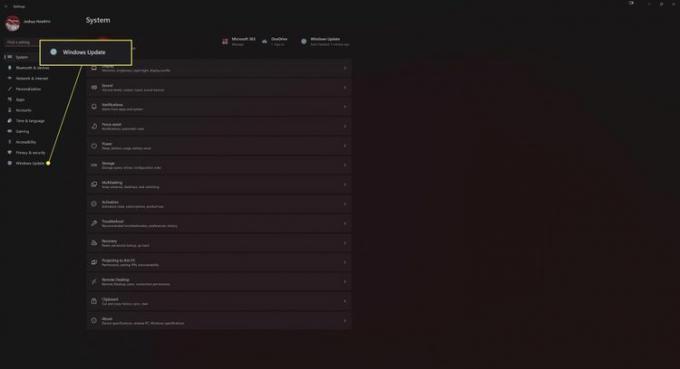
-
Кликнете Актуализиране на историята.
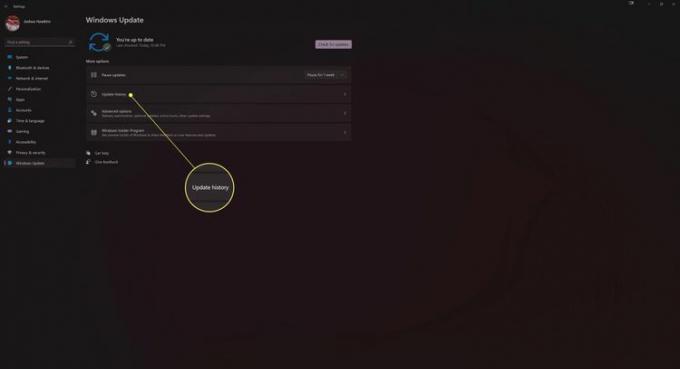
-
Изберете Опции за възстановяване.
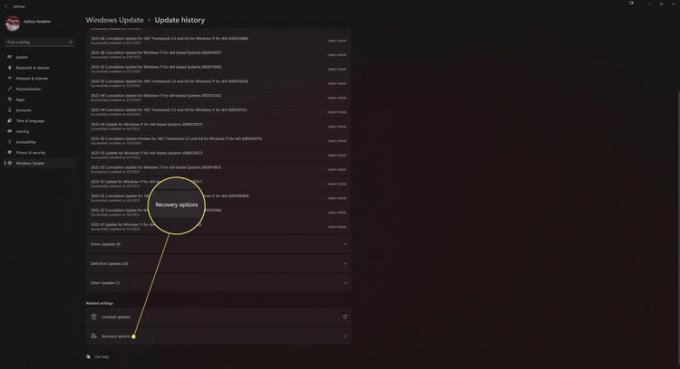
Кликнете Върни се в списъка с опции.
Microsoft може да попита защо искате да се върнете към Windows 10. Изберете причина и след това щракнете Следващия продължавам. Windows 11 може също да поиска да провери за актуализации, преди да ви позволи да продължите. Изберете Не благодаря за да продължите понижаването до Windows 10.
Продължете да избирате Следващия на следните подкани и изчакайте Windows 11 да премине обратно към Windows 10. В зависимост от скоростта на вашия компютър този процес може да отнеме от няколко минути до час или два.
Как да преминете към понижаване от Windows 11 след 10 дни
Ако вече са минали повече от 10 дни, откакто сте инсталирали Windows 11, тогава понижаването до Windows 10 ще изисква малко повече работа. Не се притеснявайте обаче, процесът е лесен и това ръководство ще ви помогне да преминете през най-предизвикателните части.
-
Първо, посетете Страницата за изтегляне на Windows 10 на Microsoft и изтеглете пакета за инсталационен носител на Windows 10.
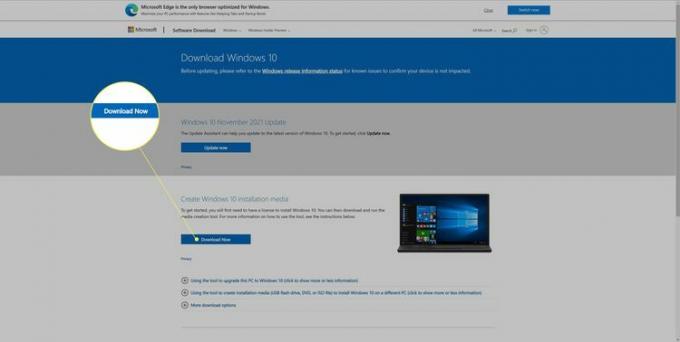
-
Отворете инструмента за създаване на мултимедия и изберете Надстройте този компютър сега и изчакайте Windows 10 да се изтегли. Това може да отнеме известно време в зависимост от скоростта на интернет.
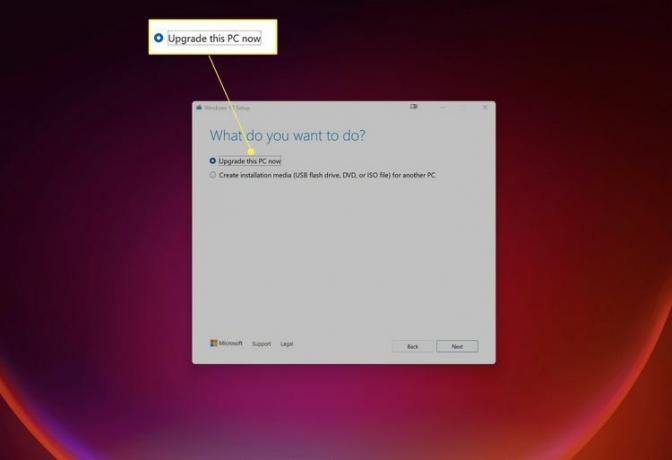
С изтегления Windows 10 и създадения носител на Windows 10 ще можете да продължите процеса. За съжаление, когато преминете към Windows 10 от Windows 11, няма да имате друг избор, освен да изтриете всичко, така че се уверете, че архивирате всички файлове или елементи, които не искате да загубите, преди да изберете Нищо под Избери какво да запазиш.
ЧЗВ
-
Как да надстроя до Windows 11?
Да се надграждане от Windows 10 до Windows 11, стартирайте Започнете меню, вид Актуализация на Windowsи изберете Настройки на Windows Update. Избирам Провери за актуализации; ако се предлага актуализация на Windows 11, изберете Изтеглете и инсталирайте.
-
Колко време отнема инсталирането на Windows 11?
В повечето случаи инсталирането на Windows 11 трябва да отнеме между 10 и 20 минути. Въпреки това, много фактори влияят върху скоростта на изтегляне, включително вашата интернет връзка, инсталационен носител и възрастта и хардуера на вашия компютър.
-
Как да спра актуализация на Windows 11?
Да се спрете актуализациите на Windows 11, стартирайте Започнете меню и изберете Настройки > Система > Актуализация на Windows. В Пауза на актуализациите раздел, изберете продължителността от време, за което искате да поставите на пауза актуализациите на Windows 11. Това спира всички активни изтегляния и спира всяка инсталация, която се извършва в момента.
